この記事は機械翻訳を使用して作成されました。
必須フィールド
営業プロセスの間に、クライアントに関して収集するデータは非常に重要です。Pipedriveの必須フィールドを使用すると、取引、連絡先、または組織を追加または編集する際に、どのデータフィールドを必須にするかを選択できます。
これは、あなたのアカウントのユーザーが、必須フィールドが入力されるまで新しいアイテムを追加したり編集したり、取引を移動したりすることができないことを意味します。
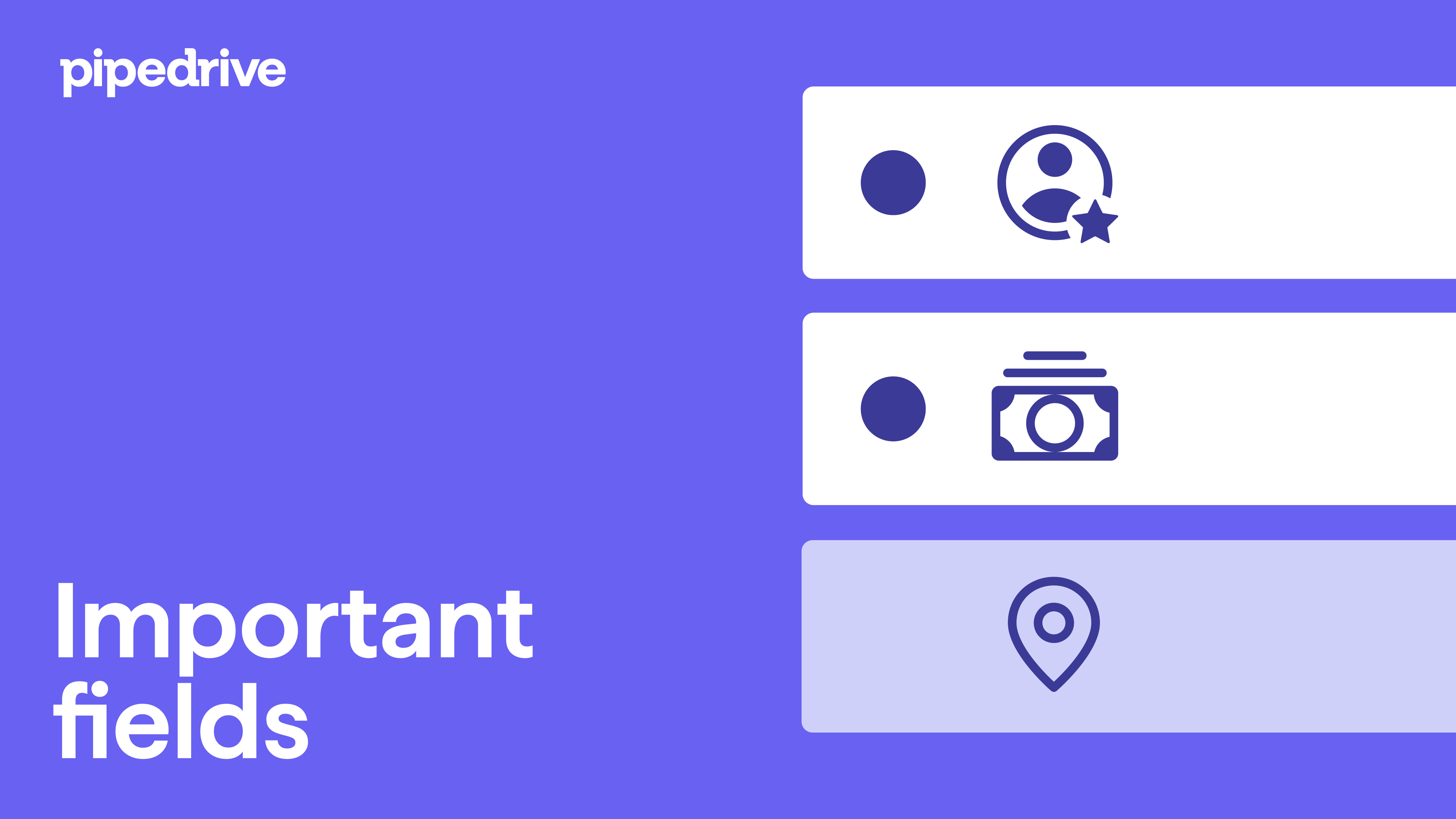
フィールドを必須にする方法
必須フィールド機能を使用するには、設定 > データフィールドに移動します。カスタムフィールドを追加する際に、そのフィールドを必須にするオプションが表示されます。
取引フィールドを編集する際にオプションを展開することで、どのパイプラインとステージでフィールドが必須になるかを選択できます。また、すべてのパイプライン、すべてのステージでフィールドを必須にするオプションもあります。
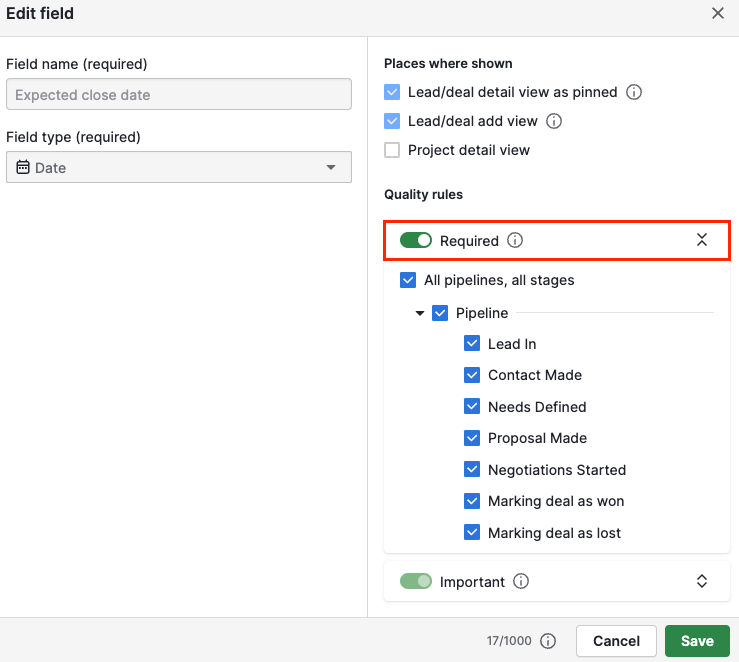
カスタムフィールドとデフォルトフィールドを編集するには、設定 > データフィールド. 必須にしたいデフォルトフィールドまでスクロールダウンし、それをクリックしてフィールドを編集します。
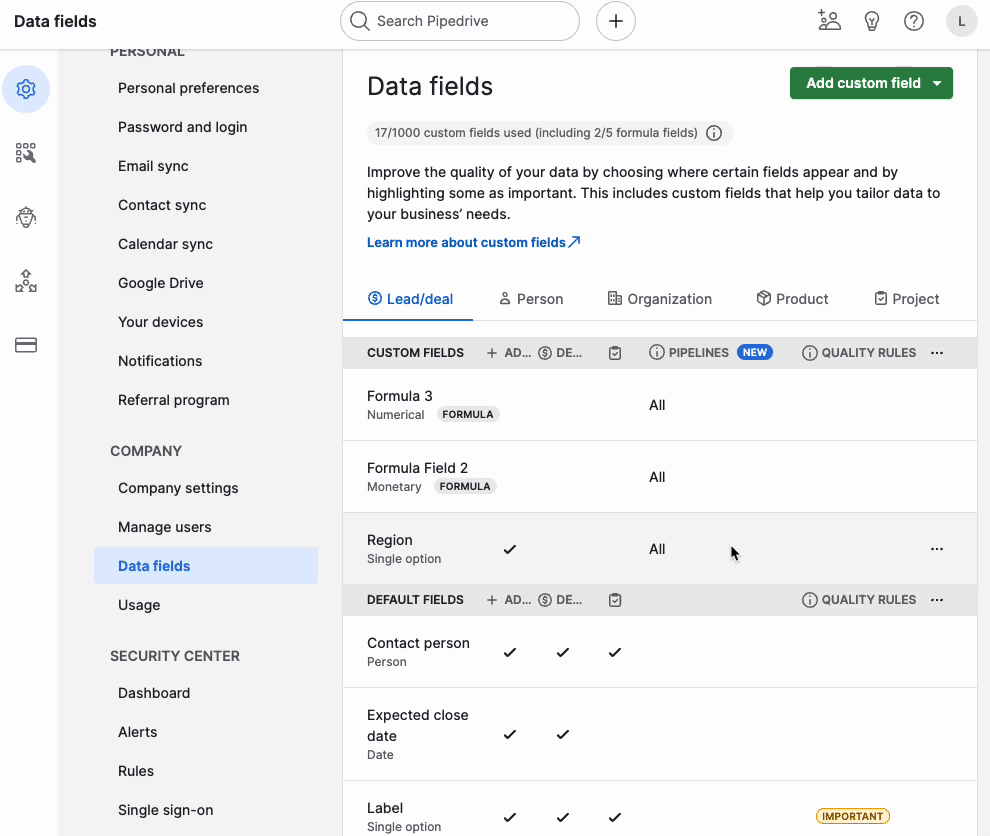
フィールドを必須としてマークすると、そのフィールドはデータフィールドページの品質ルールセクションに表示されます。ここでは、どのフィールドが必須または重要としてマークされているかを確認できます。
必須フィールドはどこに表示されますか?
ユーザーがアイテムを追加しようとして必須フィールドを空白のままにした場合、アイテムが作成されないようにエラーメッセージが表示されます。
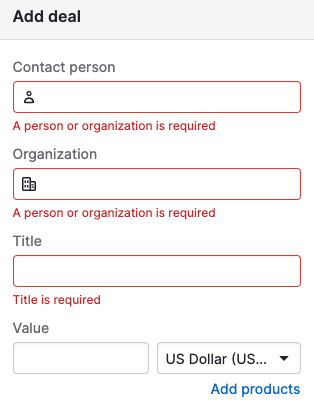
ユーザーが必須フィールドを入力せずに取引を新しいステージに移動しようとすると、必須情報を追加するように促されます。
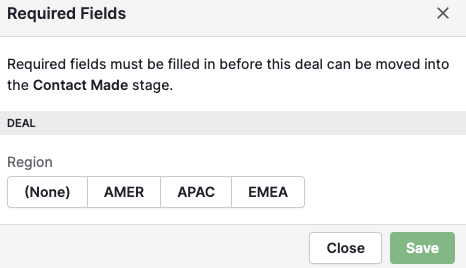
特定のフィールドに注意を引きたいが、必須にしたくない場合は、重要なフィールドを試してみることをお勧めします。
この記事は役に立ちましたか?
はい
いいえ